
AdBlock Kullanıcıları GTM ve Analytics ile Nasıl Hesaplanır?
- 1.GTM Üzerinden Google Analytics Kurulumu
- 2.Google Tag Manager & Google Analytics E-Ticaret Entegrasyonu
- 3.AdBlock Kullanıcıları GTM ve Analytics ile Nasıl Hesaplanır?
- 4.Scroll Event Takibi Tag Manager ile Nasıl Yapılır?
- 5.Google Tag Manager ile Meta Description Gönderimi
AdBlock, web sayfalarını gezerken karşınıza çıkan reklamları görmemenizi sağlayan basit ve çok fazla sayıda insan tarafından kullanılan bir tarayıcı eklentisidir. Adblock hakkında detaylı bilgi için getadblock.com adresini ziyaret edebilirsiniz.
Bu yazımızda sitemize gelen AdBlock kullanıcılarını Google Analytics’te ölçmek için Google Tag Manager’dan nasıl yararlanacağımızı göreceğiz.
Google Tag Manager üzerinden gelen kullanıcının kullandığı tarayıcıda AdBlock kullanıp kullanmadığını öğrenebilmek için custom javascript yazmamız gerekiyor. Bu custom javascripti GTM üzerinde yeni bir değişken olarak tanımlayıp adına AdBlock diyebiliriz. Kullanacağımız kod:
function AdBlockEnabled() {
var ad = document.createElement('ins');
ad.className = 'AdSense';
ad.style.display = 'block';
ad.style.position = 'absolute';
ad.style.top = '-1px';
ad.style.height = '1px';
document.body.appendChild(ad);
var isAdBlockEnabled = !ad.clientHeight;
document.body.removeChild(ad);
return isAdBlockEnabled;
}Bu kodu aldığım kaynak: http://www.kaushik.net/avinash/adblock-tracking-google-analytics-code-metrics-reports/
Bu kod eğer true dönerse kullanıcı AdBlock kullanıyor, false dönerse kullanıcı AdBlock kullanmıyor anlamına geliyor. GTM üzerinden bu kodu aşağıdaki gibi custom bir değişken olarak oluşturmanız gerekiyor:
Bunu oluşturduktan sonra GTM Preview modda çalıştırdığınızda eğer AdBlock eklentiniz varsa dönen sonuç aşağıdaki gibi olacaktır.
Ben burada “adblocker” adlı değişkeni de lookup table olarak ekledim. Esas bakmamız gereken yer AdBlock değişkeninin “true” olması.
GTM ile kullanıcının AdBlock kullanıp kullanmadığını ayrıştırabildik. Şimdi ise bunu Analytics’e nasıl aktaracağımıza bakalım?
Aslında cevabı çok basit: Custom Dimensions!
Daha önceki custom dimensions yazımızda belirttiğimiz şekilde kurulumu yapabilirsiniz. Önce Google Analytics üzerinden AdBlock custom dimensionı oluşturmak gerekir.
Ardından orada oluşan değeri GTM üzerinden gönderdiğimiz Google Analytics Page View etiketinin içinde custom dimension’ı {{AdBlock}} seçerek göndermeliyiz.
Bunu kurduktan segmentte custom dimension olarak AdBlock’u seçebiliriz. 0 olarak gelen değer AdBlock kullanmayanlar, 1 olarak gelen değer ise AdBlock kullananlar olarak yorumlanabilir.
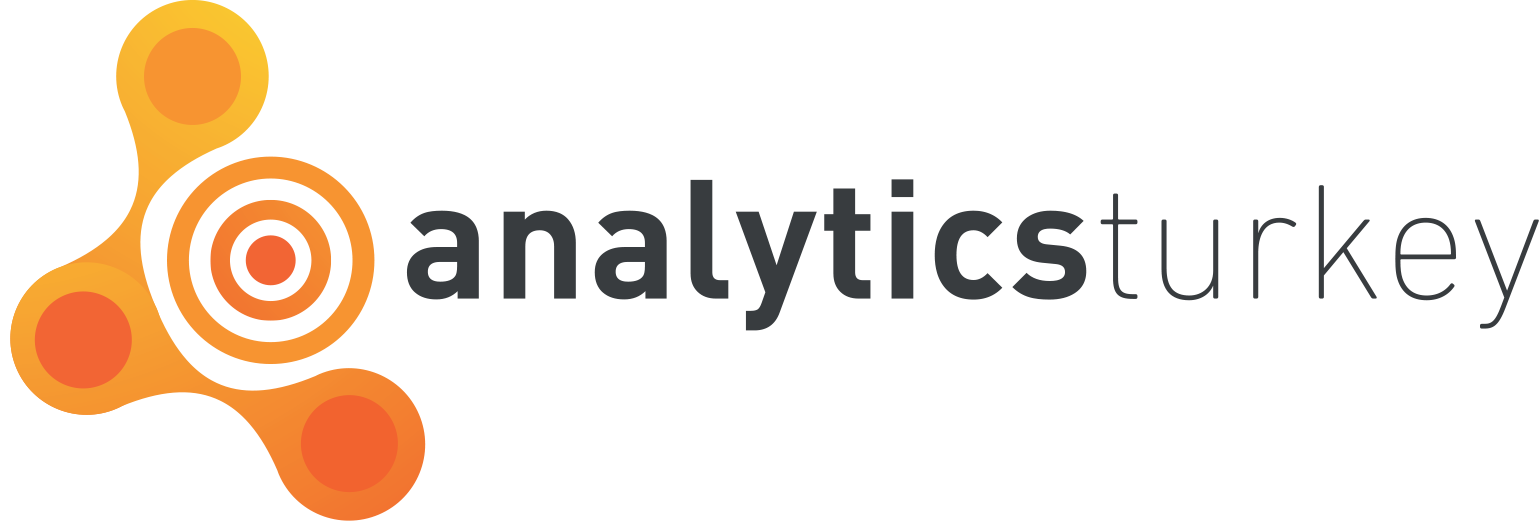
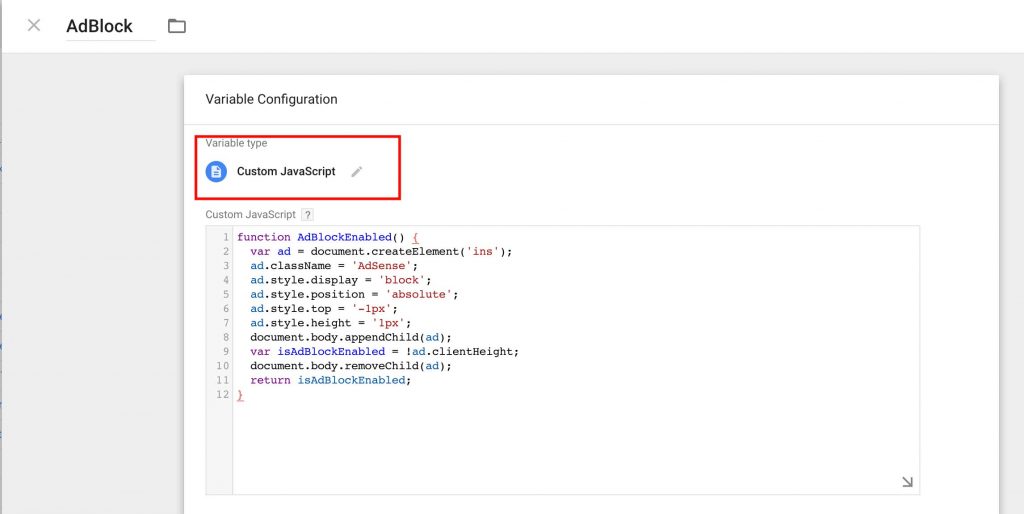
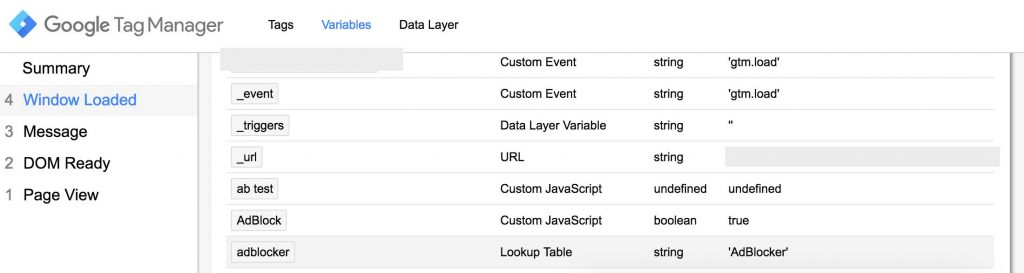
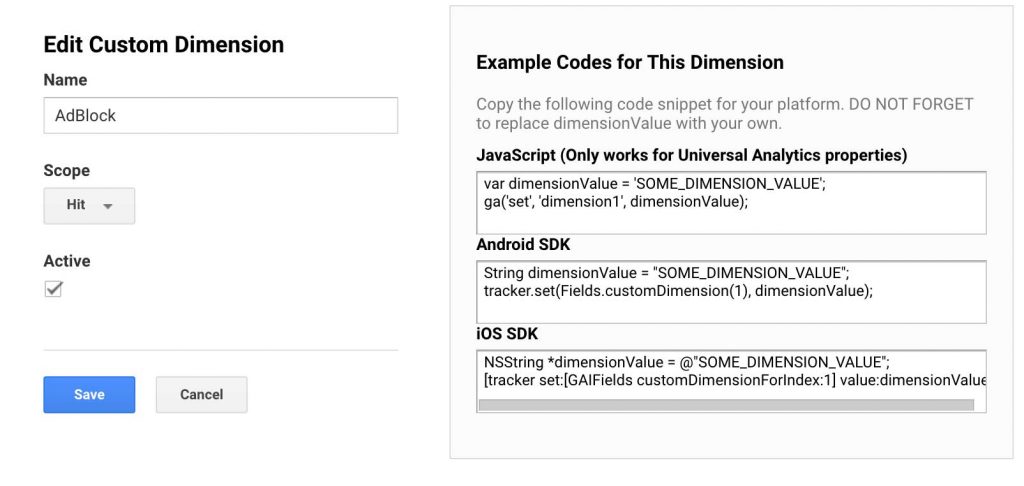
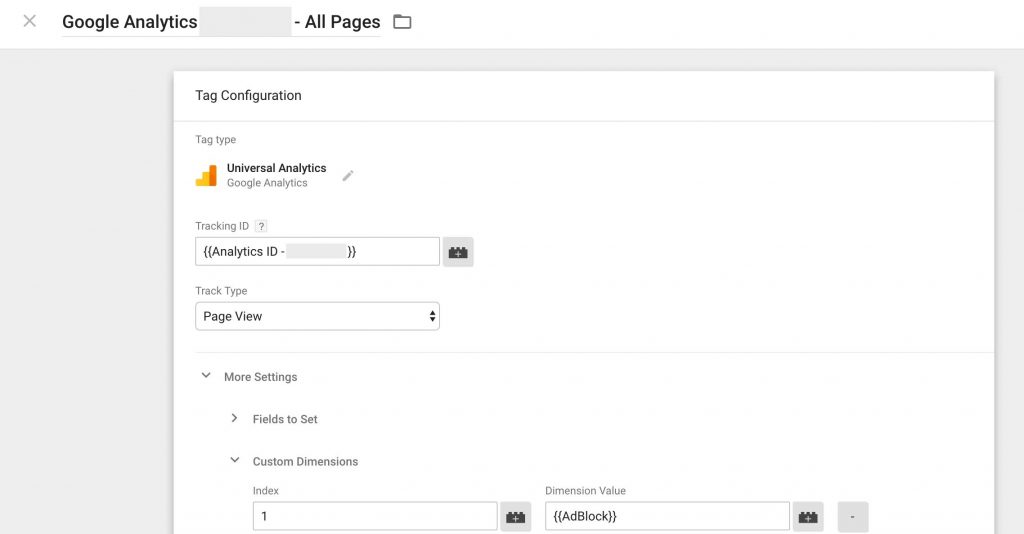
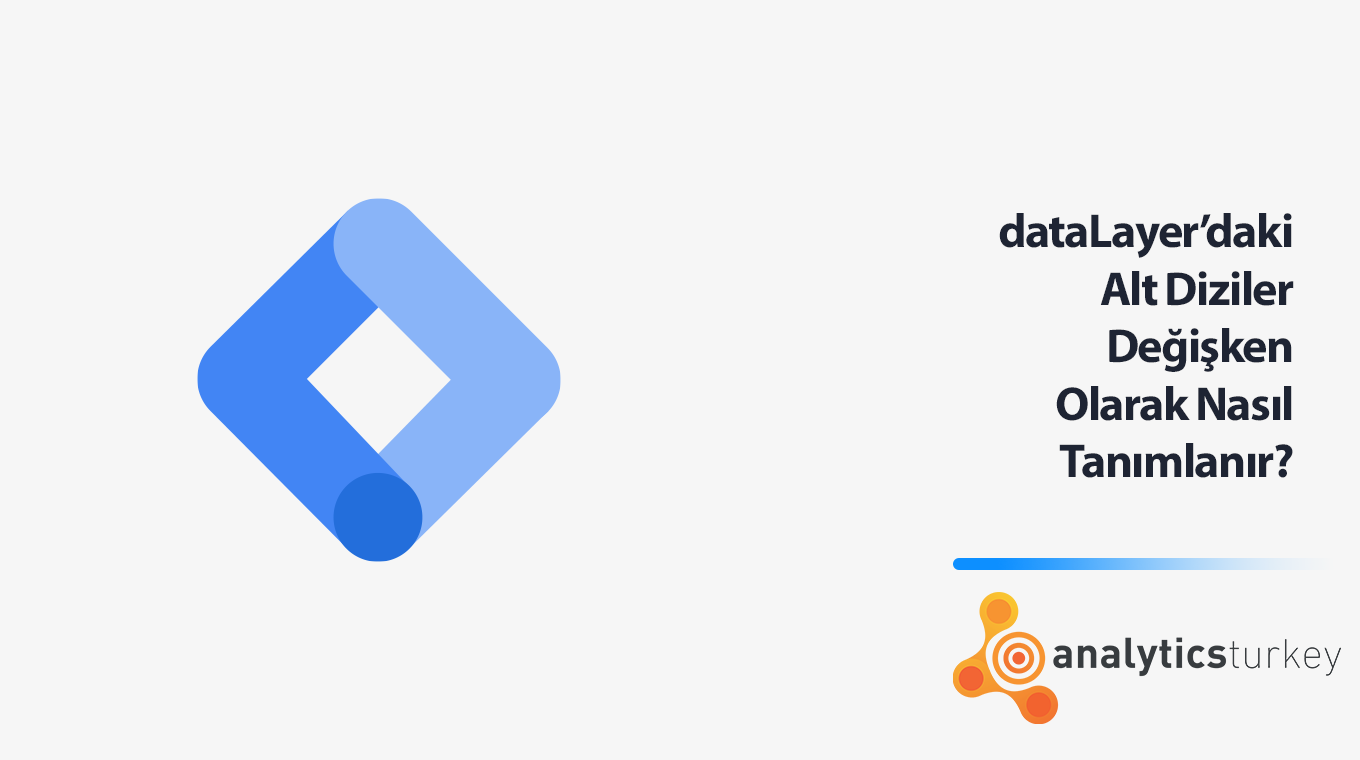

Yazınızda çok boşta kalan kısımlar var. Daha açıklayıcı olsaydı keşke. Bu haliyle çalıştıramadım.
GTM Preview mod çalıştırınca gösterdiğiniz yer görünmüyordu. Çalıştırıp siteye girmek lazımmış. Yazmadığınız için uzun süre resimdeki yeri aradım. *facepalm*
Custom dimensions ayarlarını adblock için göstermemişsiniz. Ödeme metodu için ayar var verdiğiniz linkte.
Tag configuration’da alttaki triger seçilmediğinde Preview mod’da göstermiyor. Seçiyor muyuz all pages? ,
Ve segment’le ilgili hiç bir bilgi yok.
Merhaba,
Eleştirileriniz için teşekkür ederim fakat birkaç şey söylemek isterim.
– Yazılarda yapılmasını söylediğim işlemler eğer daha önce sitede ele alındıysa bunlara link vererek konuyu aktarmayı hedefliyorum. Burada aslında size tabiri caizse balık vermiyor, nasıl balık tuttuğumu göstermeye çalışıyorum. Bence doğru olan da bu. Diğer türlü kendinizi geliştirmeniz biraz zor olur bence. AdBlock için custom dimension ayarını göstermek yerine daha önce yaptığım metoda bakarak sizin kendi yorumunuzu katmanız daha uygun.
– GTM Preview modun nasıl çalıştığını GTM’i kurcalayan çoğu kişi bilir aslında. Bunu da anlatmam gerektiğini düşünmemiştim.
– Segment konusu ayrı bir konu. Ben henüz sitede yazmadım ama şimdilik buradan yararlanabilirsiniz: https://leanmarketing.co/google-analytics-segmentlere-giris/
İlginiz için teşekkürler.
Merhaba,
Custom dimension’ı ekleyebileceğim alanı göremiyorum. Kullanıma bir güncellememi gelmiş anlayamadım.
Görseli inceleyebilmeniz mümkün müdür?
http://prntscr.com/k6h8s7
Merhaba,
Evet bir güncelleme oldu. Değişkenlerde Analytics ayarlarını tanımladığınız “Google Analytics Ayarları” alanından girmeniz gerekiyor.